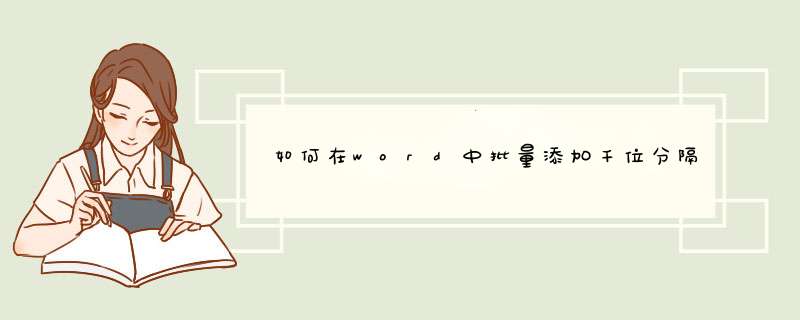
工具/材料:Microsoft Office Word2016版,word文档。
1、首先选中word文档,双击打开。
2、接着在该界面中,显示要添加千位分隔符的内容。
3、其次在该界面中,按下ctrl+f快捷键,跳出的“查找和替换”窗口。
4、接着在该界面中,选择“替换”,勾选“使用通配符”选项。
5、其次在该界面中,“查找内容”里输入“([0-9]{2,2})([0-9]{3,3})”,“替换为”里输入“\1,\2”。
6、再者在该界面中,点击“全部替换”按钮。
7、最后在d出窗口中,显示添加千位分隔符完成。
在word中设置千位分隔符的步骤如下:
1、打开电脑,打开WPS表格,新建一个工作簿。
2、为了方便 *** 作说明,在A1的单元格中随便输入一个比较长的数值。
3、现在给这个数值添加上千位分隔符,我们先选中该单元格,然后在开始菜单的下拉菜单中找到一个逗号的符号。
4、把鼠标放在该图标上,d出下图所示的对话框,现在我们知道这个图标就是千位分隔符的图标。
5、点击该图标,看到表格内的数值,已经标上了千位分隔符。
6、如果要取消千位分隔符,只需再次选中单元格,点击撤消的图标即可。
欢迎分享,转载请注明来源:内存溢出

 微信扫一扫
微信扫一扫
 支付宝扫一扫
支付宝扫一扫
评论列表(0条)